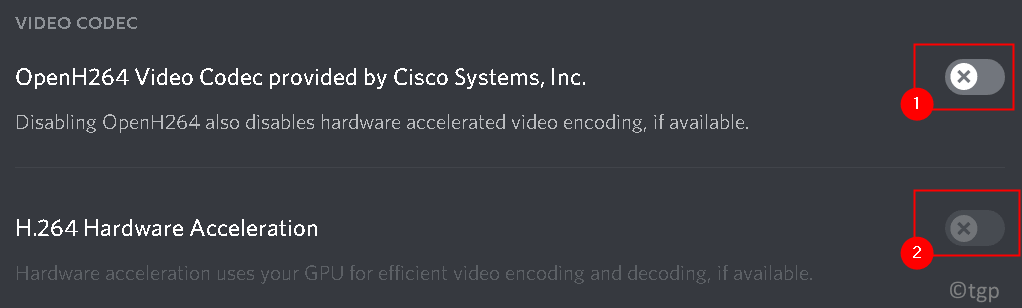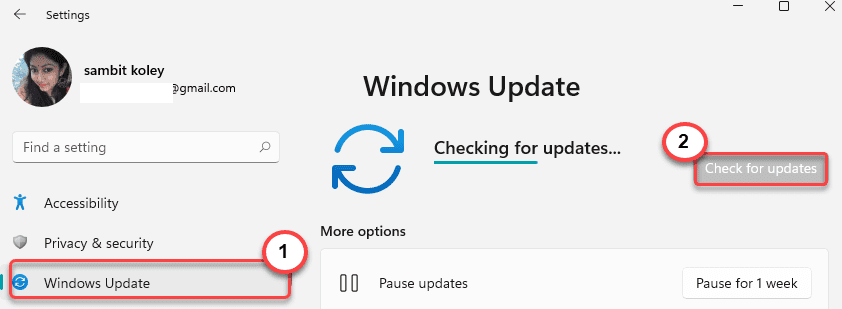- Banyak pengguna melaporkan bahwa pengaturan Rust tidak disimpan, jadi dalam panduan hari ini kami akan menunjukkan cara terbaik untuk memperbaikinya.
- Untuk memastikan bahwa pengaturan Anda disimpan, Anda perlu memeriksa apakah file cfg yang diperlukan tersedia di direktori instalasi.
- Cara lain untuk memperbaiki masalah ini adalah dengan menggunakan konsol untuk menyimpan pengaturan Anda secara manual.
- Jika pengaturan Rust terus diatur ulang, Anda selalu dapat mencoba menutup game dengan benar dan itu akan membantu mengatasi masalah ini.

XINSTAL DENGAN MENGKLIK FILE DOWNLOAD
Perangkat lunak ini akan memperbaiki kesalahan umum komputer, melindungi Anda dari kehilangan file, malware, kegagalan perangkat keras, dan mengoptimalkan PC Anda untuk kinerja maksimal. Perbaiki masalah PC dan hapus virus sekarang dalam 3 langkah mudah:
- Unduh Alat Perbaikan PC Restoro yang datang dengan Teknologi yang Dipatenkan (paten tersedia di sini).
- Klik Mulai Pindai untuk menemukan masalah Windows yang dapat menyebabkan masalah PC.
- Klik Perbaiki Semua untuk memperbaiki masalah yang memengaruhi keamanan dan kinerja komputer Anda.
- Restoro telah diunduh oleh 0 pembaca bulan ini.
Rust adalah game bertahan hidup yang cukup populer, tetapi banyak pengguna melaporkan masalah saat mencoba menyimpan pengaturan mereka. Menurut pengguna, pengaturan Rust tidak disimpan karena alasan tertentu.
Masalah ini biasanya terjadi jika file cfg hilang atau jika Anda menutup game dengan tidak benar, sehingga pengaturan Anda tidak disimpan dengan benar.
Ini bisa menjadi masalah, terutama jika Anda perlu mengubah pengaturan tertentu untuk membuat permainan berjalan lebih baik. Namun, ada cara untuk memperbaiki masalah ini, dan dalam panduan ini, kami akan menunjukkan cara melakukannya.
Apa yang harus saya lakukan jika pengaturan Rust tidak disimpan?
1. Buat file konfigurasi secara manual
- Navigasikan ke Direktori instalasi karat. Lokasi harus sebagai berikut:
/steam/steamapps/rust - Klik kanan ruang di dalam folder dan pilih Baru dan pilih Map. Beri nama foldernya CFG.

- Arahkan ke folder CFG dan pergi ke Melihat panel dan periksa Ekstensi nama file kotak centang.

- Klik kanan ruang di direktori, perluas Baru menu dan pilih Dokumen Teks.

- Beri nama filenya klien.cfg.
- Dialog konfirmasi sekarang akan muncul. Klik Ya.

- Sekarang mulai permainan, ubah pengaturan Anda dan bergabunglah dengan server.
- Keluar dari permainan dan mulai lagi.
Setelah melakukan itu, pengaturan Anda harus disimpan dengan benar. Ini adalah trik kecil yang sederhana, jadi pastikan untuk mencobanya jika pengaturan Rust terus diatur ulang.
2. Pastikan Anda menutup game dengan benar

Jika pengaturan Rust tidak disimpan, kemungkinan besar Anda tidak menutup game dengan benar. Cara yang benar untuk menutup permainan adalah dengan menggunakan KELUAR tombol dalam permainan.
Jika Anda menggunakan metode lain untuk menutup gim, kemungkinan pengaturan Anda tidak akan disimpan, jadi pastikan Anda keluar dari gim dengan benar setiap saat.
Banyak pengguna melaporkan bahwa pengaturan mereka disimpan setelah mereka mulai menutup game dengan benar, jadi sebaiknya gunakan metode ini sebagai gantinya.
Kiat Ahli: Beberapa masalah PC sulit untuk diatasi, terutama jika menyangkut repositori yang rusak atau file Windows yang hilang. Jika Anda mengalami masalah dalam memperbaiki kesalahan, sistem Anda mungkin rusak sebagian. Kami merekomendasikan menginstal Restoro, alat yang akan memindai mesin Anda dan mengidentifikasi apa kesalahannya.
Klik disini untuk mengunduh dan mulai memperbaiki.
Meskipun metode ini mungkin lebih lambat, Anda akan memastikan bahwa pengaturan Anda akan disimpan dengan benar setiap saat, jadi tidak ada alasan untuk tidak menggunakannya.
3. Gunakan perangkat lunak pembaru driver khusus
Menemukan driver secara manual bisa menjadi tugas yang memakan waktu dan memang membutuhkan pengetahuan teknis hanya untuk memastikan bahwa Anda tidak melakukan kerusakan. Hal-hal bisa berbeda jika Anda menggunakan alat khusus.
Beberapa kesalahan dan bug Windows yang paling umum adalah akibat dari driver lama atau tidak kompatibel. Kurangnya sistem yang mutakhir dapat menyebabkan kelambatan, kesalahan sistem, atau bahkan BSoD.Untuk menghindari jenis masalah ini, Anda dapat menggunakan alat otomatis yang akan menemukan, mengunduh, dan menginstal versi driver yang tepat pada PC Windows Anda hanya dalam beberapa klik, dan kami sangat menyarankan Perbaikan Driver. Berikut cara melakukannya:
- Unduh dan instal DriverFix.
- Luncurkan aplikasi.
- Tunggu DriverFix untuk mendeteksi semua driver Anda yang salah.
- Perangkat lunak sekarang akan menunjukkan kepada Anda semua driver yang memiliki masalah, dan Anda hanya perlu memilih yang ingin diperbaiki.
- Tunggu DriverFix untuk mengunduh dan menginstal driver terbaru.
- Mengulang kembali PC Anda agar perubahan diterapkan.

Perbaikan Driver
Driver tidak akan lagi menimbulkan masalah jika Anda mengunduh dan menggunakan perangkat lunak canggih ini hari ini.
Kunjungi situs web
Penafian: program ini perlu ditingkatkan dari versi gratis untuk melakukan beberapa tindakan tertentu.
4. Gunakan perintah writecfg
- Mulai Karat.
- Tekan F1.
- Saat konsol muncul, masukkan writecfg dan tekan Memasuki.

Ini adalah perintah konsol sederhana yang akan memaksa gim untuk menyimpan pengaturan Anda ke file cfg. Ingatlah bahwa ini hanya solusi, tetapi ini akan membantu Anda jika pengaturan Rust terus diatur ulang.
Meskipun merupakan solusi, banyak pengguna melaporkan bahwa metode ini berhasil untuk mereka, jadi ini adalah opsi yang layak, terutama jika Anda tidak ingin menutup game menggunakan metode konvensional.
Memperbaiki masalah ini lebih mudah dari yang Anda kira, dan jika pengaturan Rust Anda tidak disimpan, pastikan untuk mencoba solusi dari panduan ini.
Selain itu, kami memiliki beberapa kiat cepat untuk diterapkan setiap kali audio game berhenti berfungsi di Windows 10. Mereka pasti akan membuat masalah ini menjadi sesuatu dari masa lalu.
Apakah Anda menemukan solusi yang berbeda untuk masalah ini? Jika demikian, jangan ragu untuk membagikannya kepada kami di bagian komentar di bawah.
 Masih mengalami masalah?Perbaiki dengan alat ini:
Masih mengalami masalah?Perbaiki dengan alat ini:
- Unduh Alat Perbaikan PC ini dinilai Hebat di TrustPilot.com (unduh dimulai di halaman ini).
- Klik Mulai Pindai untuk menemukan masalah Windows yang dapat menyebabkan masalah PC.
- Klik Perbaiki Semua untuk memperbaiki masalah dengan Teknologi yang Dipatenkan (Diskon Eksklusif untuk pembaca kami).
Restoro telah diunduh oleh 0 pembaca bulan ini.